Три года назад на WWDC 2016 купертиновцы презентовали систему управления умным домом HomeKit. Уже тогда на сцене продемонстрировали работу видеодомофона, который транслировал происходящее прямо на экран блокировки iOS.
Прошло три года, но подобные аксессуары до сих пор появляются крайне редко, а те, что доходят до прилавков магазинов, стоят дорого и продаются только в США или Европе.
В арсенале Xiaomi с конца прошлого года появилось уже готовое решение в виде полноценного домофона.
К сожалению, данная конструкция предназначена для использования в светлом социалистическом будущем. Кто захочет оставлять в подъезде блок домофона вместе с картой памяти, который крепится парой шурупов и потайным болтиком?
Мы предлагаем собрать более приближенный к нашим реалиям видеозвонок из доступных компонентов.
Что нам понадобится

■ сервер HomeBridge (настраивается на Raspberry или компьютере), чтобы заставить работать несовместимые с HomeKit устройства.
Купить Raspberry Pi3 – от 2490 руб.
■ камера, которая работает в HomeKit, либо подходящая, которую можно пробросить через HomeBridge по инструкции.
Купить камеру Xiaomi – от 1427 руб.
■ кнопка, которая будет использоваться в качестве звонка, например, беспроводная кнопка Aqara. Она работает и пробрасывается в HomeKit через специальный шлюз.
Купить кнопку Aqara – 670 руб.
■ датчик движения (опционально). Если хотите снимать видео не только со звонящими в дверь гостями, а и просто с проходящими мимо.
Купить датчик движения 870 руб.
Если не хотите оставлять привлекательную кнопку за дверью в общем доступе, можете подключить её в квартире к уже протянутым контактам старого звонка, чтобы он замыкал контакты в кнопке. От сети только отключить его не забудьте.
Итоговая стоимость проекта: от 4587 руб. При этом система настраивается более гибко, может быть расформирована на отдельные модули или улучшена, а хаб в виде Raspberri Pi может выступать еще и медиасервером или ретро игровой консолью.
Камеру в месте общего пользования можете защитить самодельным чехлом, коробкой или вмонтировать в стену либо выбрать IP-глазок, который встраивается вместо стандартного.
Самые настойчивые могут встроить камеру прямо в дверь, как на видео выше.
Как все настроить
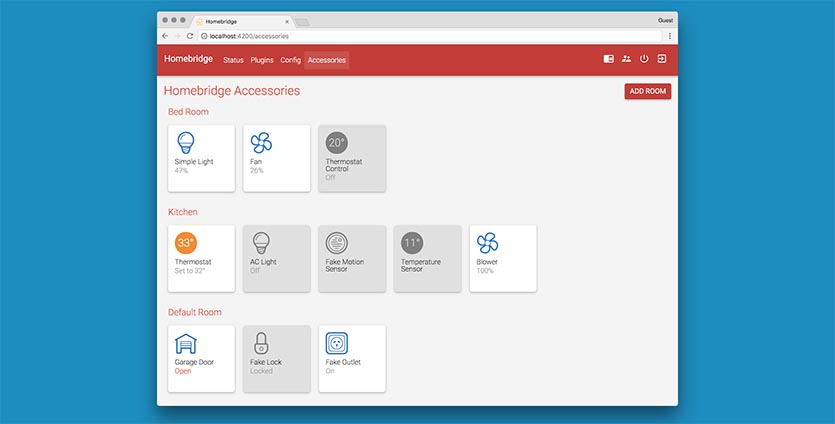
Для начала нужно пробросить все гаджеты в HomeKit через HomeBridge.
Камеры от Xiaomi подключаются при помощи специального плагина. Кнопки и другие умные штуки подключаются схожим способом.
Когда камера, кнопка и датчик движения (по желанию) готовы и отображаются в приложении Дом на iPhone, приступаем к настройке.
1. В HomeBridge устанавливаем плагин для домофона. Это можно сделать через веб-интерфейс или командную строку.
2. Вносим изменения в конфигурацию HomeBridge:
{
"platform": "Video-doorbell",
"cameras": [
{
"name": "Camera Name",
"port": 5005,
"videoConfig": {
"source": "-re -i rtsp://myfancy_rtsp_stream",
"stillImageSource": "-i http://faster_still_image_grab_url/this_is_optional.jpg",
"maxWidth": 1280,
"maxHeight": 720,
"maxFPS": 30
}
}
]
}
3. Настраиваем ссылку на поток своей камеры (его мы должны были получить при настройке камеры).
4. Меняем параметры отображения видео, аналогично настройкам камеры в HomeBridge.
5. Параметр “stillImageSource” отвечает за вывод статического скриншота до загрузки потока видео.
Опытным путем выяснилось, что для камер Xiaomi он имеет следующий вид “-i rtsp://192.168.ххх.ххх/unicast -vframes 1 -r 1“.
Без корректной настройки данного параметра ничего не получится. Пробуйте, ищите данные для своей камеры.
6. После сохранения конфигурации и перезагрузки HomeBridge переходим в приложение Дом на iPhone.

7. Нажимаем кнопку + для добавления нового аксессуара и видим ожидающий видеозвонок. Для подключения используем код, который генерировал HomeBridge.
Он отображается в журнале при старте сервиса или в веб-интерфейсе.
Вместе с домофоном добавляется виртуальный датчик срабатывания, как отдельное устройство.
8. Добавленный видеоглазок, виртуальный датчик и кнопку, которая будет выступать дверным звонком, необходимо переместить в одну комнату в приложении Дом. Туда же нужно поместить датчик движения, если он будет использоваться.
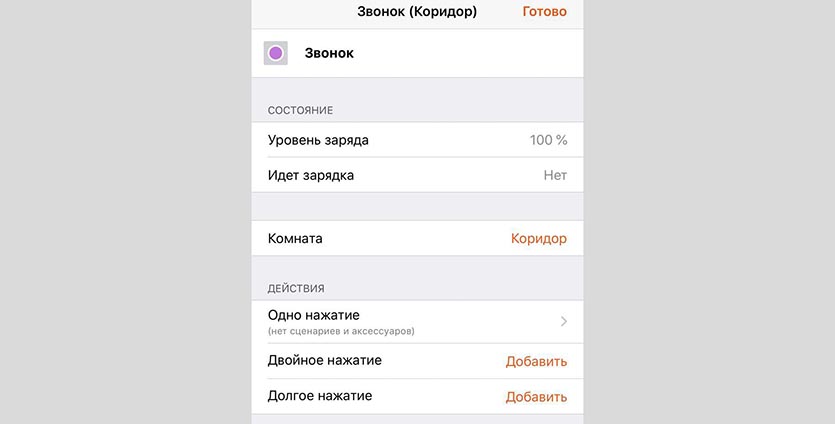
9. В свойствах кнопки настраиваем одиночное нажатие на срабатывание виртуального датчика.
10. Переходим в настройки домофона и в разделе Состояние и уведомления включаем пункт Допуск уведомлений. Ниже можно настроить временной период, когда звонок будет отключен.
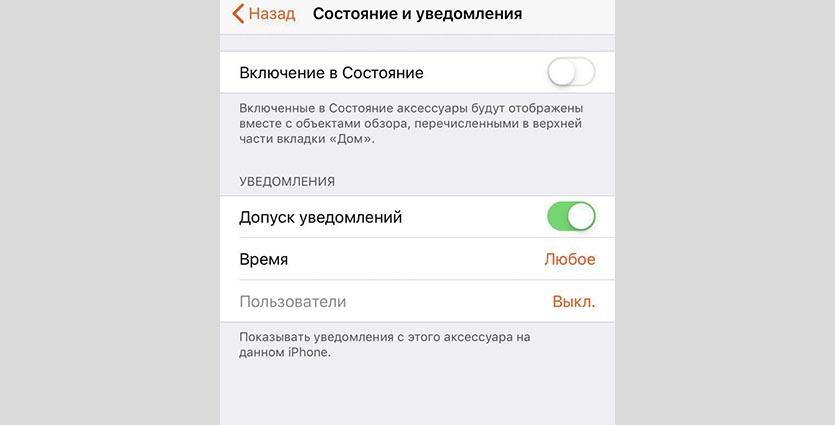
Не забываем проверить, включены ли баннеры уведомлений для приложения Дом (Настройки – Уведомления – Дом).
Теперь нажатие на кнопку приводит к срабатыванию звонка и отображению баннера на экране блокировки iPhone. Сильное нажатие на баннер выводит картинку с превью, а через несколько секунд отображается стрим с камеры.
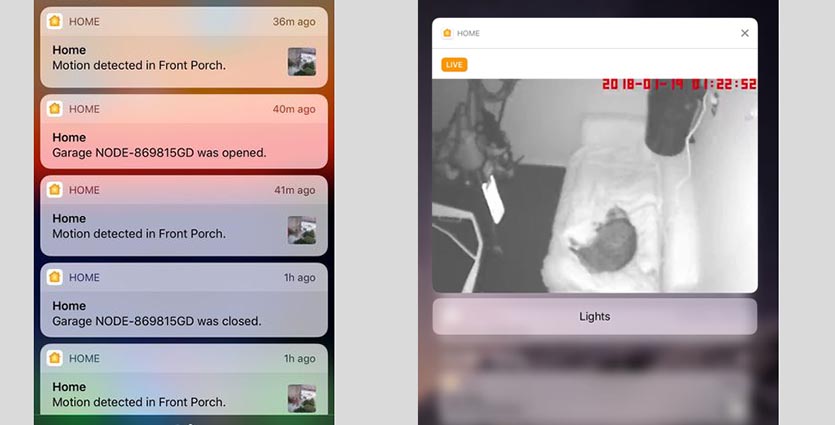
Аналогично настраивается уведомление на установленный датчик движения.
Реализовать звук от звонка можно штатными средствами экосистемы Xiaomi. Шлюз и кнопка запросто превращаются в дверной звонок при помощи одной настройки.
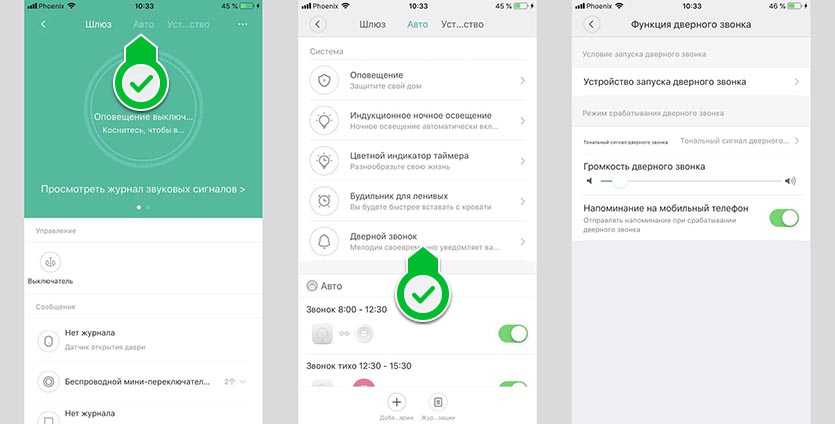
Эта два процесса будут не взаимосвязаны. Видеодомофон работает через HomeBridge, а звонок через Mi Home.
Проблемы и их решение
Если домофон не заработал с первого раза, проверяйте систему следующим образом:
1. Добейтесь нормальной работы камеры в HomeBridge, как отдельного аксессуара.
2. Перенесите все настройки камеры в плагин видедомофона. Можете понизить разрешение и качество передачи видео, чтобы сигнал доходил быстрее. Для камер с передачей звука можете временно отключить соответствующие параметры.
3. Добейтесь простого срабатывания уведомлений при нажатии кнопки через виртуальный сенсор в плагине видеодомофона. Обычно цепочка кнопка Xiaomi – виртуальный сенсор – отображение уведомления срабатывает за 2-4 секунды.
4. Ищите верное значение для параметра “stillImageSource“, который подходит для вашей камеры.
Вот так можно превратить несколько умных штук в единую систему оповещений для входной двери.

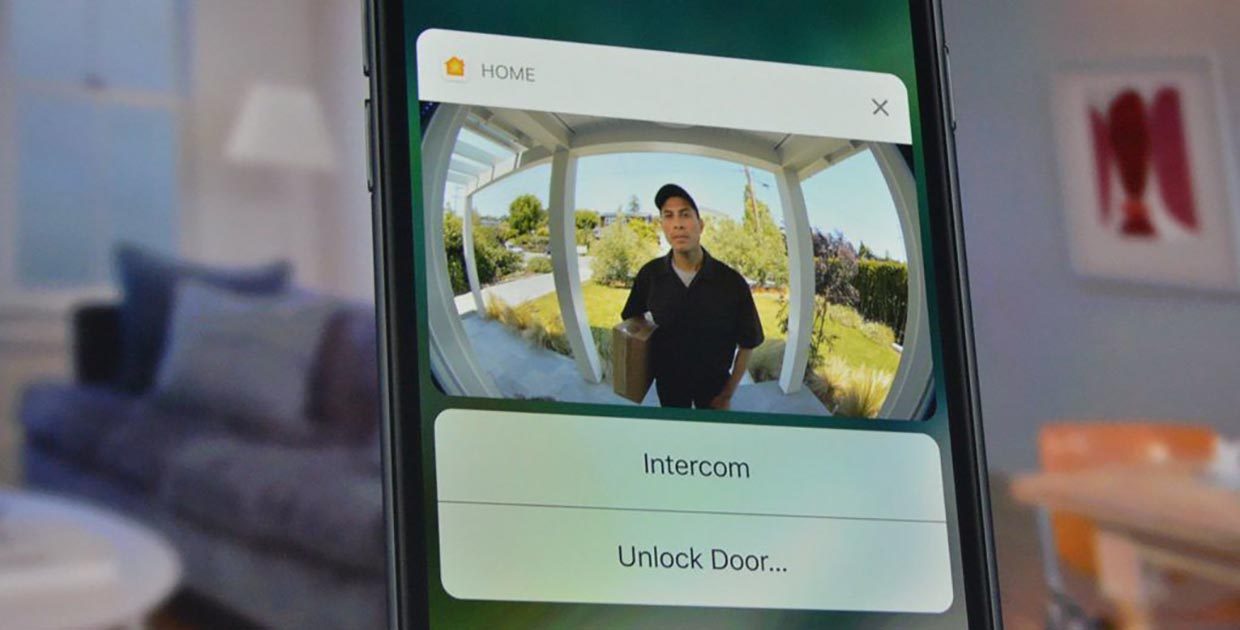









Подзаголовок для всех статей Артёма – «паять уже не надо, но программировать ещё придётся». :)